ИСПРАВИТЬ: Ваш браузер не поддерживает воспроизведение видео
 Сообщение об ошибке К сожалению, ваш браузер не поддерживает воспроизведение видео появляется при попытке, как указывает сообщение, воспроизвести видеофайл.
Сообщение об ошибке К сожалению, ваш браузер не поддерживает воспроизведение видео появляется при попытке, как указывает сообщение, воспроизвести видеофайл.
Многие пользователи сообщают о получении этого сообщения об ошибке воспроизведения видео в браузере Firefox.
Исправить это сообщение об ошибке воспроизведения довольно просто, и в этой статье вы увидите точные шаги, которые вам нужно предпринять.
Как исправить ошибку вашего браузера, не поддерживающего воспроизведение видео?
1. Используйте специализированный браузер
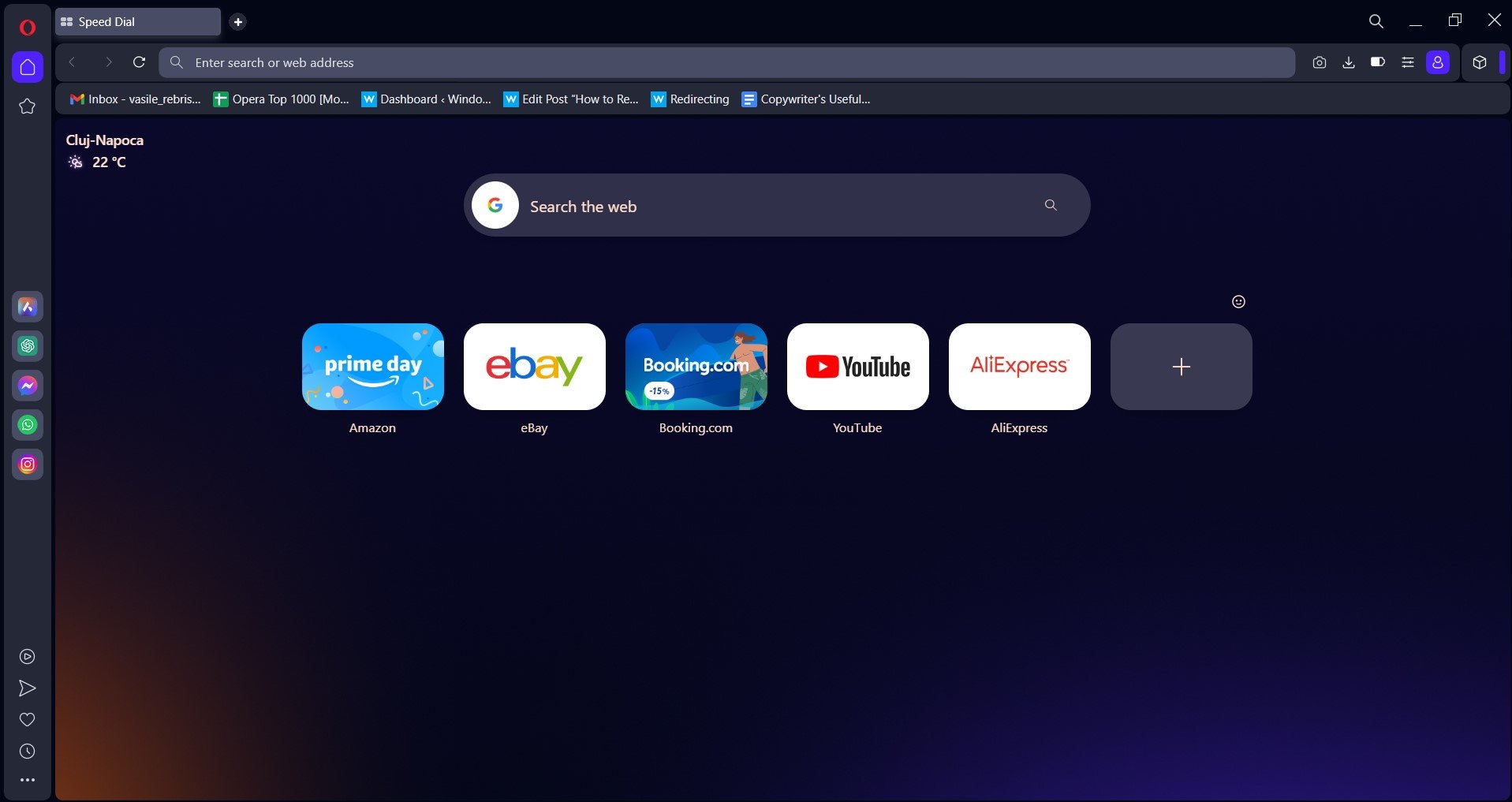 Opera One - один из самых надежных и безошибочных браузеров, что подтверждается хорошими отзывами, которые он получает.
Opera One - один из самых надежных и безошибочных браузеров, что подтверждается хорошими отзывами, которые он получает.
С этим браузером вы не столкнетесь с ошибками, связанными с невозможностью поддерживать воспроизведение видео. Более того, благодаря функции видео-всплывающего окна вы можете просматривать видео в отдельном плавающем окне.
Opera One также предлагает множество функций, которые улучшат ваш серфинг в целом, таких как встроенный VPN, блокировщик рекламы, ИИ и многое другое.
2. Обновите вашу страницу
 Это одно из самых простых решений, когда вы получаете сообщение об ошибке Этот браузер не поддерживает воспроизведение видео в Firefox.
Это одно из самых простых решений, когда вы получаете сообщение об ошибке Этот браузер не поддерживает воспроизведение видео в Firefox.
Вы можете либо нажать F5, либо найти кнопку обновления в строке меню и нажать на нее.
Оба способа хороши, и после выполнения обновления вы должны увидеть, решена ли проблема воспроизведения видео.
3. Очистите временные файлы
- Откройте свой Firefox браузер.
- Нажмите на кнопку меню и выберите Настройки.

- Далее выберите панель Конфиденциальность и безопасность.
- Перейдите в Файлы cookie и данные сайтов, затем нажмите Очистить данные.
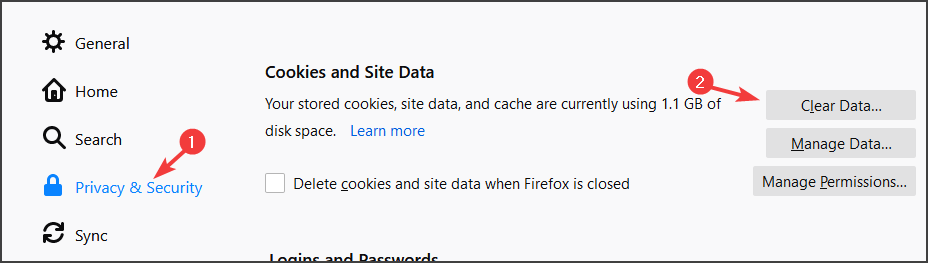 *
*
- Убедитесь, что выбрана опция Кэшированные веб-данные, и нажмите на Очистить.
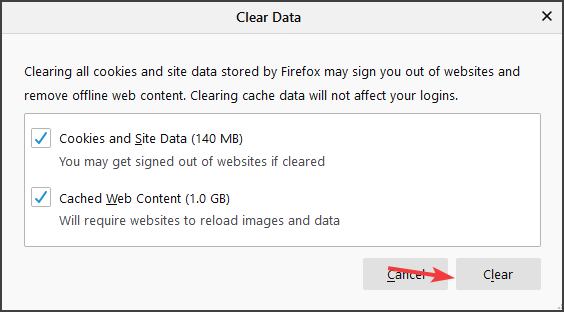
4. Включите опцию автоматического воспроизведения медиа
- Откройте браузер Firefox и нажмите на кнопку меню.
- Выберите Настройки и перейдите в Конфиденциальность и безопасность.
- Найдите раздел Разрешения и в разделе Автовоспроизведение нажмите на Настройки.
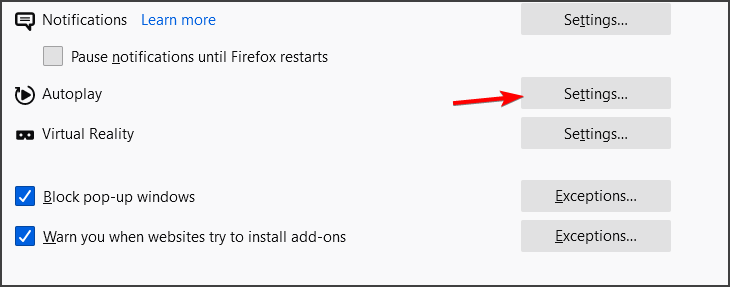
-
В выпадающем меню выберите Разрешить аудио и видео.
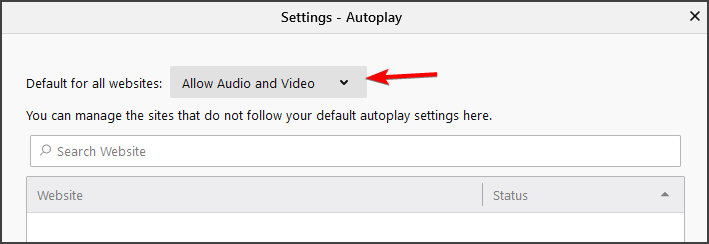
- Наконец, нажмите ОК, чтобы сохранить изменения.
После включения этой функции проверьте, исчезло ли сообщение Этот браузер не поддерживает воспроизведение видео из Firefox.
5. Включите программный рендеринг
- Откройте поле поиска, нажав одновременно Клавишу Windows + кнопку S.
- Введите параметры интернета и нажмите на первый результат поиска.
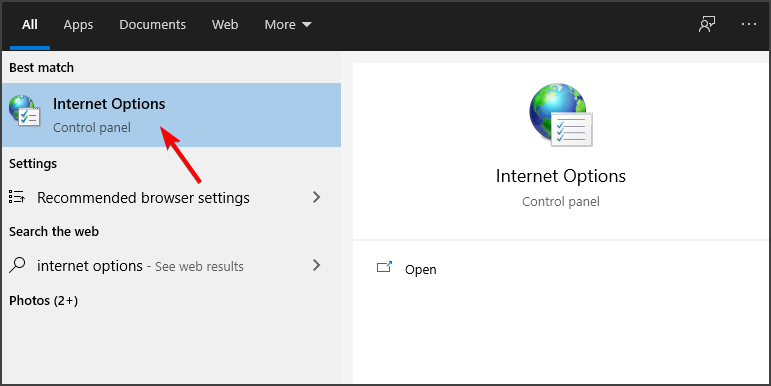
- Перейдите на вкладку Дополнительно и нажмите на опцию Использовать программный рендеринг вместо рендеринга с помощью графического процессора.
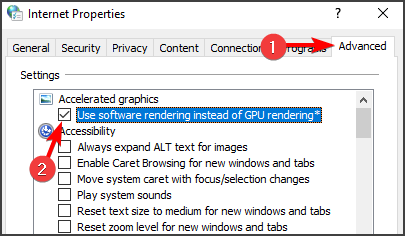
- Наконец, перезагрузите свой компьютер и проверьте, сохраняется ли ошибка.
6. Проверьте конфигурацию браузера
- Откройте браузер Firefox и введите about:config в адресной строке.
- Найдите параметр media.mediasource.enabled.
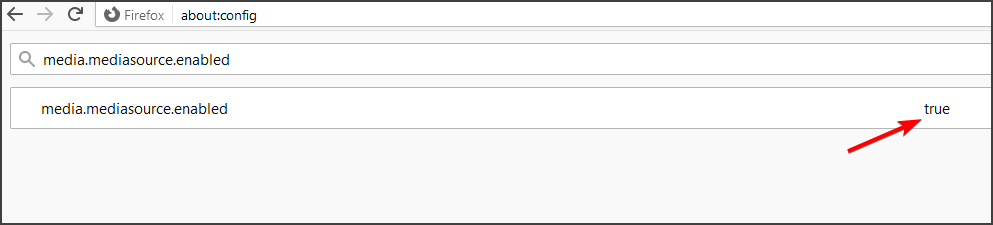
- Установите его значение как true и перезапустите браузер.
Сообщение об ошибке К сожалению, ваш браузер не поддерживает воспроизведение видео не является редким явлением и может появиться в вашем браузере Firefox.
К счастью, как вы могли увидеть в этой статье, решения просты, и вы можете решить эту проблему всего за несколько простых шагов.
Еще одна проблема, о которой многие сообщают, это отсутствие доступных источников для этого видео, но мы рассмотрели ее в другом руководстве.
Перед тем как уйти, не пропустите наше руководство по ошибке HLS.js: NetworkError – fatal: true, поскольку оно может предоставить вам более полезную информацию.
Если у вас есть дополнительные рекомендации или предложения, нам будет интересно их прочитать в разделе комментариев ниже.













